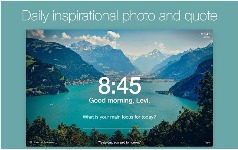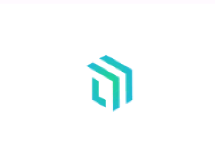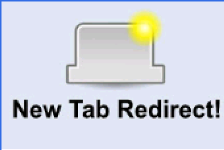Tiles的开发背景
用户在使用谷歌浏览器浏览网页时,如果遇到了比较喜欢的文章或者经常到某一个主题网站上去获取内容的话(比如Chrome插件网:huajiakeji.com),就会把该网页加到Chrome的书签中,以便下次阅读的时候,可以快速地打开。在Chrome中添加书签这个操作也是非常方便的,用户只需要在当前页面网址的右边点击一个白色五角星的按钮,当该白色五角星变成黄色的时候,就说明您已经把该网站加入到了Chrome的收藏夹中了,如果想要快速地打开收藏夹中的内容,用户可以在Chrome的标签栏中直接显示书签栏就可以把自己保存的网址列表,展示在触手可及的地方。
使用Chrome自带的书签工具非常方便,但是书签栏显示的网址个数毕竟有限,当用户收藏的书签越来越多的时候,书签栏已经显示不下那么多了,就会转移到一个更多的书签按钮里,这时候再使用起来就比较麻烦了,今天给大家推荐的这款Chrome插件保存自己喜爱的网址一样很简单,而且可以根据自己的喜好保存多个个性化的书签到Chrome新标签页中。
Tiles的简介
Tiles是一款可以快速添加当前的网址到Chrome的新标签页,并且可以分配该网址两个字符的提示和个性化的颜色,帮助用户在新标签页中保存大量的自定义网址,其主要的特色是自定义网址到新标签页非常方便,并且一切新标签页的网址都是由用户自己添加,拒绝广告和无用的网址,在新标签页中的网址列表,都可以由Tiles插件自由管理,想添哪就填哪。
Tiles的使用方法
1.在谷歌浏览器中安装Tiles插件,并在Chrome的扩展器中启动快速添加网页地址到新标签页的功能,Tiles插件的下载地址可以在本文的下方找到,离线Tiles插件的安装方法可参考:怎么在谷歌浏览器中安装.crx扩展名的离线Chrome插件? 最新谷歌浏览器离线安装版可以从这里下载:https://huajiakeji.com/chrome/2014-09/177.html。
2.打开Chrome,输入一个自己喜欢的网址,并点击Chrome右上角的Tiles按钮,在弹出的窗口中点击添加到Tiles按钮,并给当前的网址添加一个两个字符的提示,即可快速地把当前网址保存到Chrome的新标签页中,如图所示:
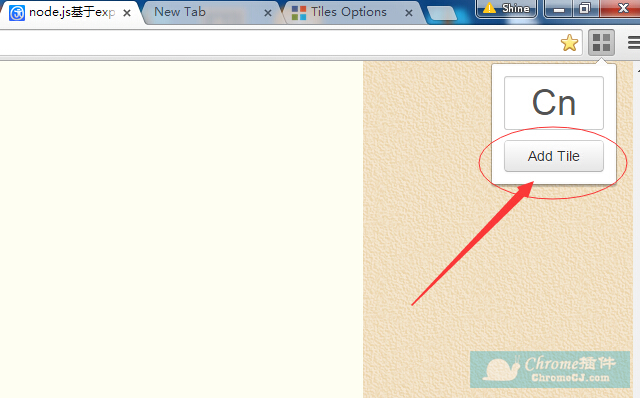
3.添加完成以后,打开Chrome的新标签页就可以看到新增的Tiles网址列表,如图所示:
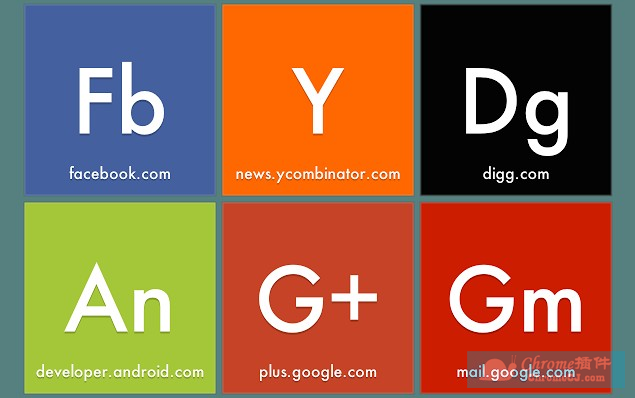
4.当用户使用Tiles添加的网址较多的时候,在Chrome的新标签页中可以缩小所有的Tiles列表来展示出所有的新标签页,如图所示:
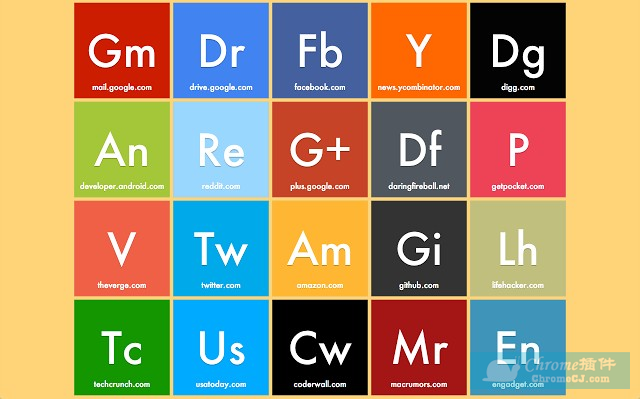
5.用户可以右键点击Tiles插件按钮,并点击选项来管理已经添加的Tiles列表,通过其中的文本框可以修改Tiles的提示,还可以改变Tiles背景或者直接删除该Tiles,如图所示:
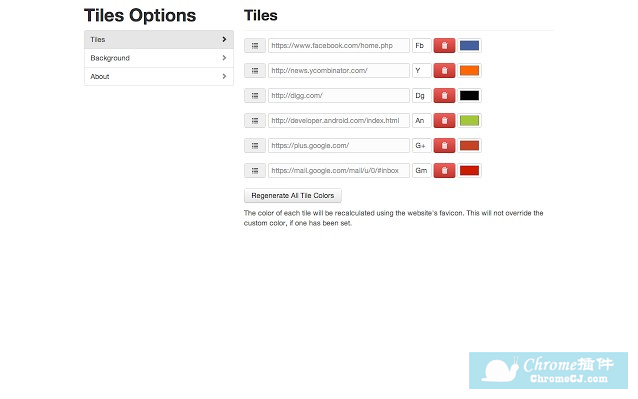
6.用户还可以在Tiles的选项中直接改变整个新标签页的背景颜色,让整个背景颜色看起来更加协调一点,如图所示:
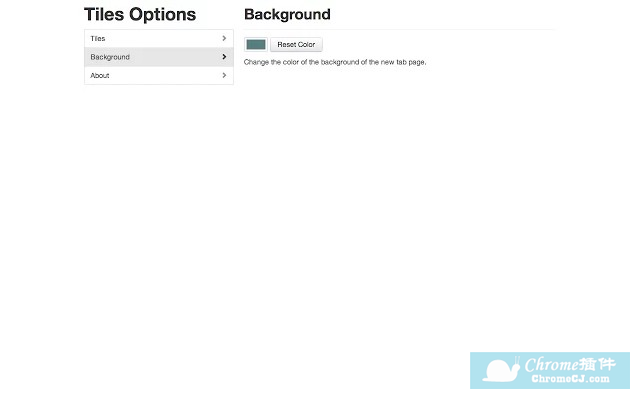
Tiles的注意事项
1.使用Tiles来快速地添加网址到新标签页,但是只可以在该Tiles的提示框中输入两个字符,这时候为了当Tiles的新标签页网址过多的时候,仍然能够自然地显示出所有的标签。
2.添加Tiles列表的时候,需要用户首先打开该网页,然后点击Tiles按钮来可以添加到Chrome的新标签页,在没有添加任何内容之前,Tiles是空的。
3.需要在Chrome中保留新标签页的设置。
Tiles的联系方式
1.作者:antarcticapps.com。

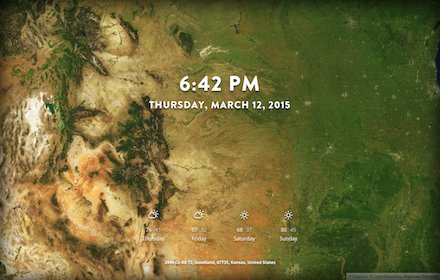
 4.5 分
4.5 分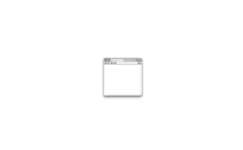
 4.3 分
4.3 分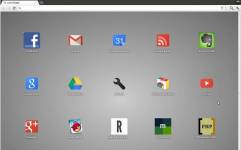


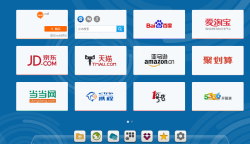
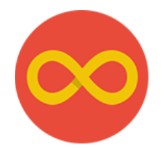

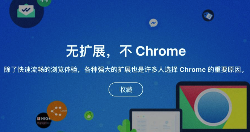

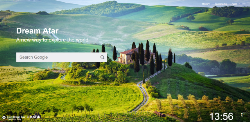
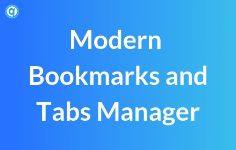
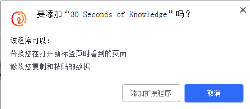
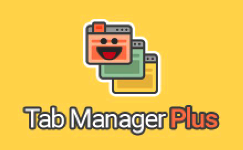
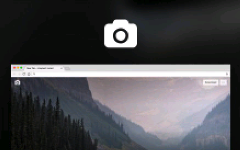

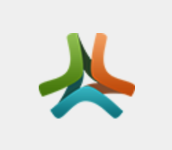

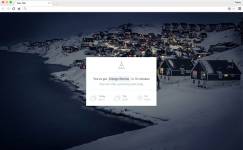
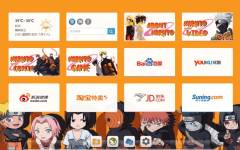
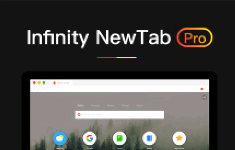
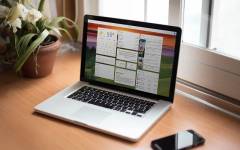

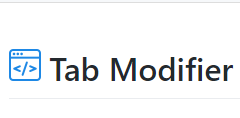

 3.4 分
3.4 分